点击查看:u大师u盘启动盘制作工具uefi1.0安装原版win7系统出现错误怎么办
相信很多人跟小编一样,从windows 98到windows xp到Vista再到7,8甚至10都已经玩遍了,很多时候我们想要换一种系统,比如linux,今天小编就带着大家一起体验一下windows+linux双系统的安装!
先上一张linux的图,大家先看看,是不是看起来很有feel?看完本教程你也可以很轻松的做到
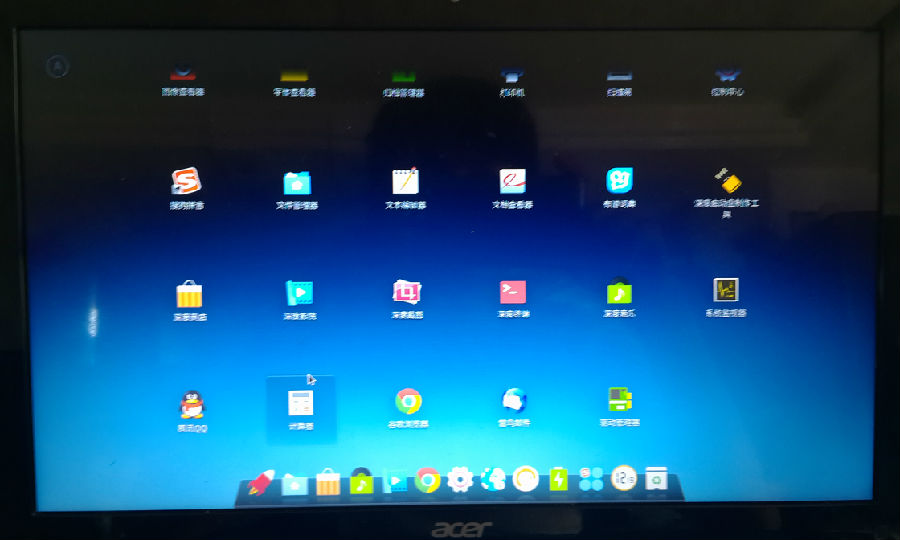
准备工作:
1.首先,我们找到一个U盘,大于4G
2.下载好系统文件,windows随意,小编选用的是纯净版win7。Linux那就看个人喜好,红旗,麒麟,Ubuntu,deepin等等。小编选用deepin,因为国产,也因为美观!
3.U盘做成我们的PE启动盘,将下载好的系统全部放在电脑硬盘上,记得好放在根目录,这样方便查找!
正式开始:
步:装windows
1.进U大师PE工具(制作的时候请选择高级隐藏,因为装linux的时候回重新格式化u盘,这样可以防止pe丢失!),选择桌面的无损分区工具,找一个空闲空间比较大的分区,用无损分区工具,开始调整分区大小,空出20G的空间出来,然后重新出两个各10G的区,10G用来装win7,另外10G用来装linux。(你也可以用这种分区方法做出双windows系统,加上linux就是三系统了,另外分区大小看个人定!)。
2.剩下的安装方法我就不多说了,详细产考我们官网的windows安装教程(请点击查看)。
第二步:装linux
1.进入我们已经安装好的windows系统,将我们事先准备好的linux系统copy到桌面(方便制作!)
2.下载一个winmount解压工具,或者其他的虚拟光驱工具,将我们下载好的deepin系统载入,然后找到里面的额制作工具deepin-boot-maker,将他提取到桌面!
3.开始制作linux启动盘,点开deepin-boot-maker然后按照下图所示操作!制作完成之后会提示重启,此时重启就可!
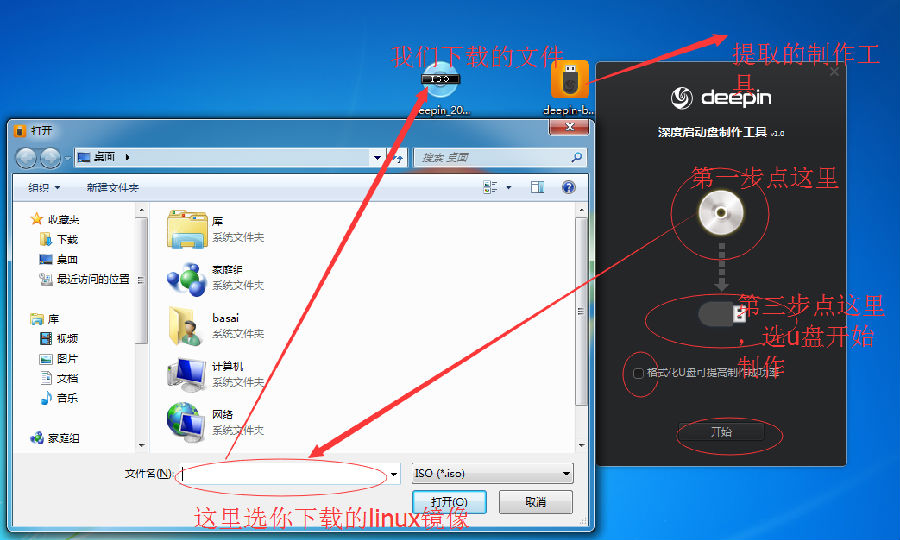
4.重启电脑等待安装完成,u盘不可拔下!等待一段时间后你会看到安装界面,如下图所示:
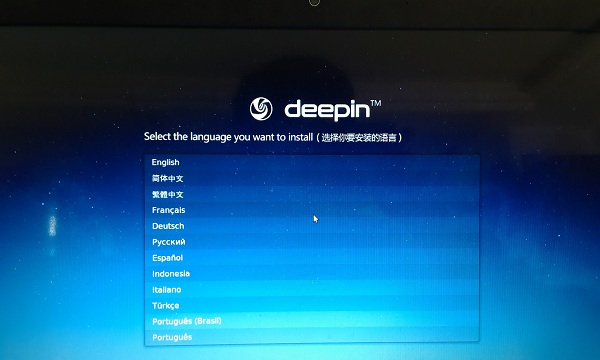
等待安装完成后,你的pc上就会有两个操作系统了,开机时你会进入选择界面,选择你要进入的操作系统就可以了!
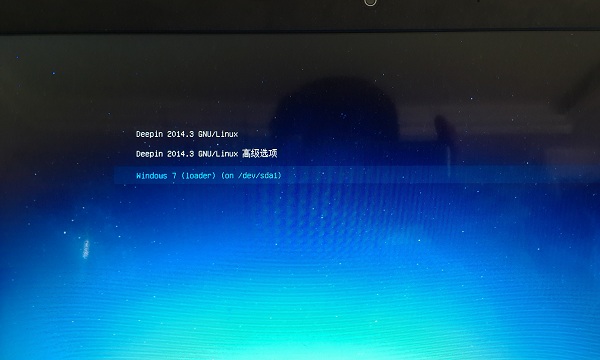
如果大家还有什么问题或者建议,可以到u大师u盘启动盘制作工具的官网:www.down123.ren 咨询客服,祝你开心每一天。

网友评论